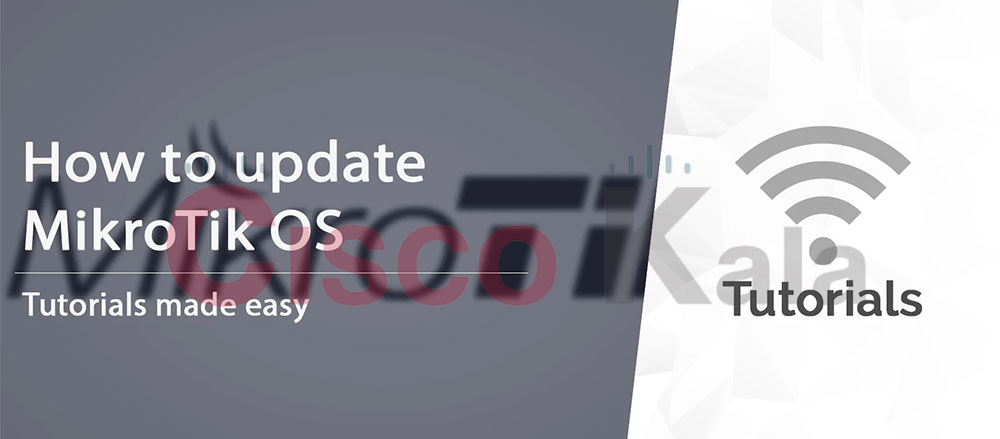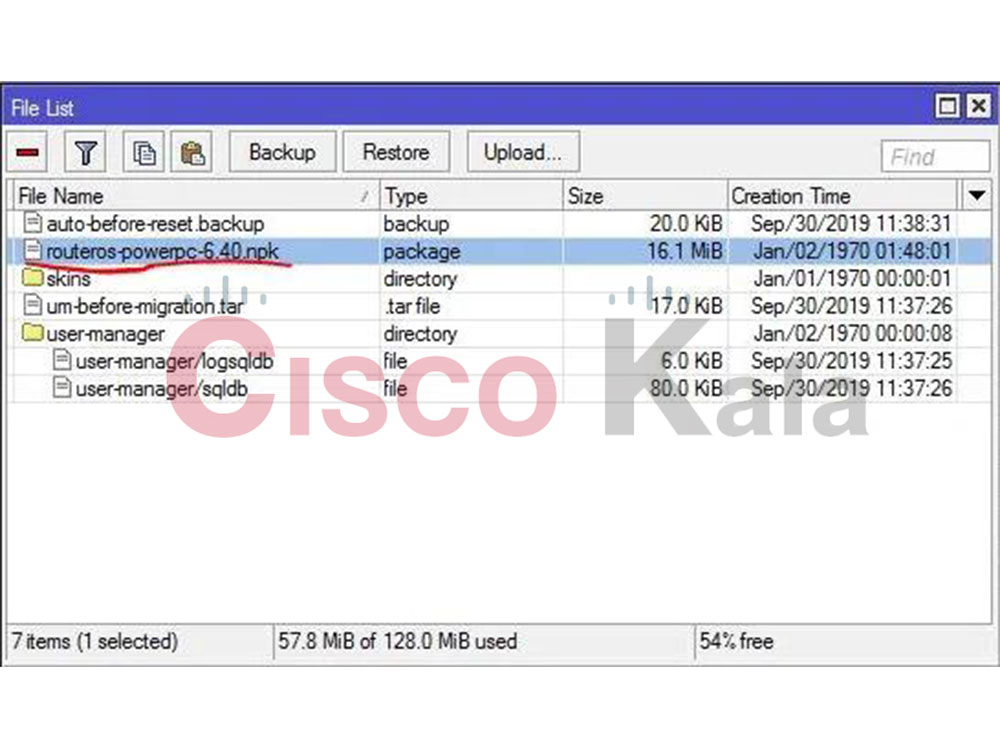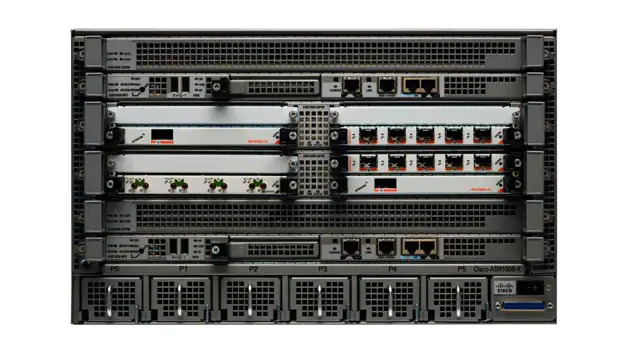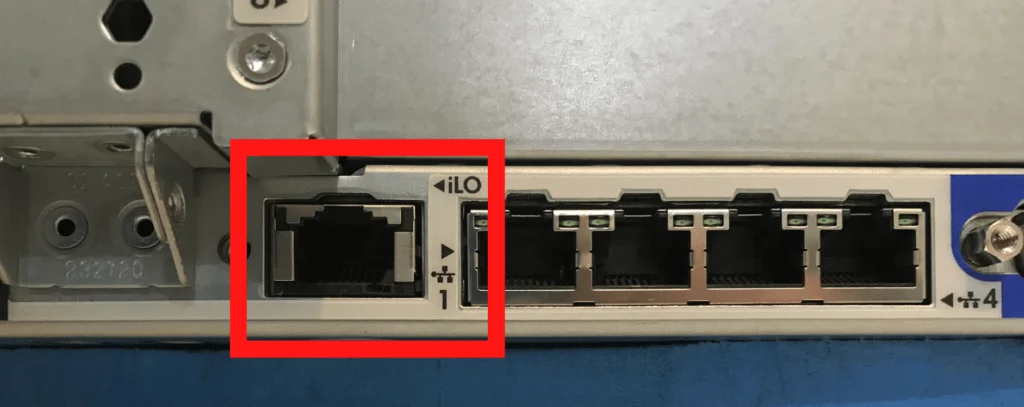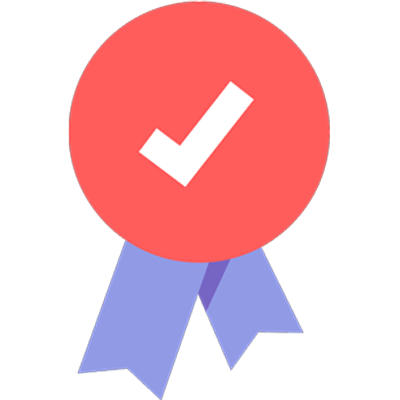نحوه آپدیت سیستم عامل میکروتیک یا Mikrotik RouterOS با استفاده از Winbox
در این بخش از سایت شرکت سیسکو کالا درباره ی نحوه آپدیت سیستم عامل میکروتیک یا Mikrotik RouterOS با استفاده از Winbox توضیحاتی به صورت مختصر بیان کرده ایم پس تا پایان این مقاله آموزشی با ما همراه باشید.
آیا می خواهید بدانید که چگونه سیستم عامل میکروتیک یا همان MikroTik RouterOS را آپدیت یا ارتقا دهید؟ ما در این مقاله به بررسی کامل این موضوع می پردازیم. روتر MikroTik هر از گاهی ویژگی های جدیدی را معرفی می کند زیرا در حال توسعه مداوم است. به روز رسانی ها اغلب برای این سیستم عامل انجام می شود. گاهی این آپدیت ها حتی به یک بار در ماه می رسد. بنابراین یادگیری آپگرید این روتر بسیار الزامی است.
توصیه می شود RouterOS خود را قبل از شروع فرآیند پیکربندی به آخرین نسخه ارتقا دهید؛ گاهی اوقات، به دلیل در دسترس بودن به روز رسانی جدید یا رفع برخی مشکلات امنیتی که در نسخه قبلی وجود داشت، نیاز به ارتقاء روتر مخصوصا در سرور های میکروتیک وجود دارد.
استفاده از Winbox برای آپدیت سیستم عامل میکروتیک
Winbox یک روش آسان برای ارتقاء سیستم عامل روتر MikroTik ارائه می دهد. دو گزینه برای آپدیت روتر MicroTik وجود دارد. می توانید RouterOS را به آخرین نسخه یا نسخه خاصی به روز کنید.
الف) نحوه ارتقا MikroTik RouterOS به یک نسخه خاص
یک نسخه خاص از RouterOS گاهی اوقات می تواند قابل اعتمادتر از آخرین نسخه یا نسخه فعلی روتر باشد؛ در چنین حالتی کاربر ترجیح می دهد آن را به یک نسخه خاص به روز کند. در زیر مراحلی وجود دارد که باید برای آپدیت سیستم عامل میکروتیک خود به یک نسخه خاص دنبال کنید.
مرحله 1: با استفاده از نرم افزار Winbox وارد روتر MikroTik خود شوید.
مرحله 2: پس از آن به Winbox و سپس به System بروید. پس از آن، به آیتم Resources menu بروید. سپس نام Architecture را از پنجره منابع جستجو کنید.
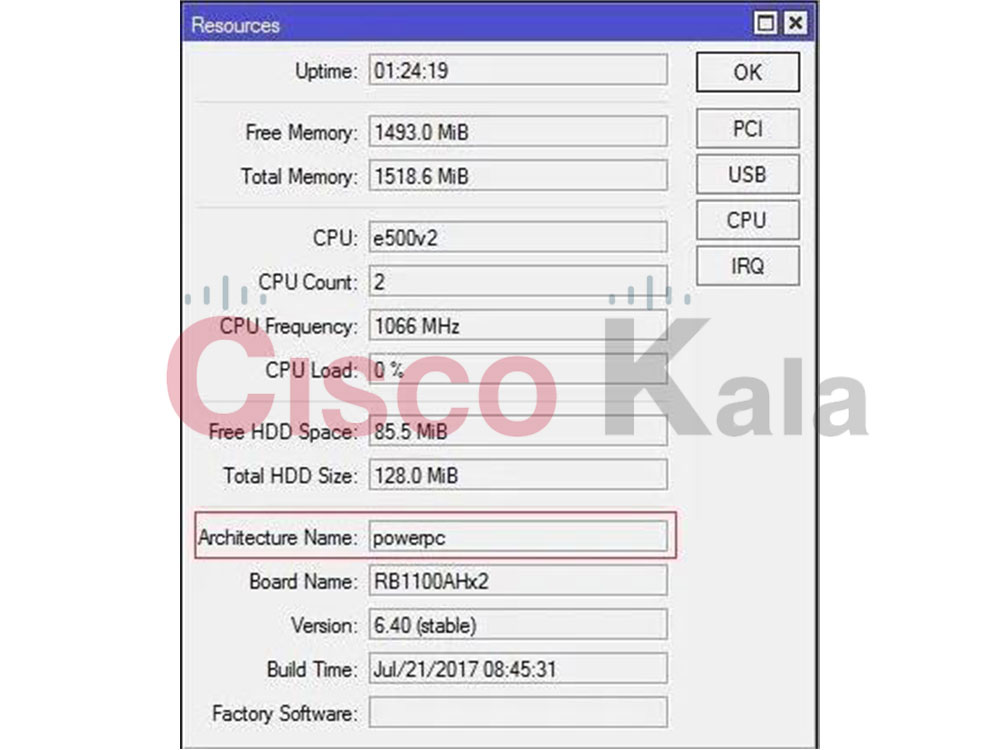
مرحله 3: پس از آن، به صفحه آرشیو روتر MikroTik بروید. سپس، نسخه خاص سیستم عامل روتر را جستجو کنید.
مرحله 4: اکنون در Winbox بر روی دکمه Files کلیک کنید. پس از آن، پنجره فهرست فایل.
مرحله 5: پس از آن، به پنجره لیست فایل ها بروید و فایلی را که به تازگی دانلود کرده اید آپلود کنید. برای آپلود فایل از روش کشیدن و رها کردن استفاده کنید.
مرحله 6: پس از اتمام آپلود، با انتخاب System and Reboot دستور راه اندازی مجدد را بدهید.
ب) نحوه ارتقاء MikroTik RouterOS به آخرین نسخه
اگر میخواهید سیستمعامل روتر میکروتیک خود را به آخرین نسخه آپدیت کنید، نیازی به استفاده از گزینه دستی ندارید. Winbox یک راه خودکار و ساده تر برای ارتقاء RouterOS به آخرین نسخه ارائه می دهد.
مرحله 1: وقتی Winbox را باز می کنید، System را باز کرده و سپس به packages menu item بروید.
مرحله 2: پس از آن، به پنجره لیست پکیج ها بروید. سپس گزینه “Check for Updates” را مشاهده خواهید کرد. آن را انتخاب کنید و سپس پنجره Check for Updates باز می شود.
مرحله 3: اکنون، Bugfix را از منوی کشویی Channel انتخاب کنید. پس از آن، نسخه RouterOS نصب شده را مشاهده خواهید کرد. همچنین، آخرین نسخه جعبه ورودی و bugfix را مشاهده خواهید کرد.

مرحله 4: پس از آن بر روی دکمه دانلود کلیک کنید. در چند دقیقه، آخرین نسخه RouterOS دانلود خواهد شد.
مرحله 5: پس از اتمام دانلود، سپس System را انتخاب کرده و سپس روی Reboot کلیک کنید.
پس از مدتی مشاهده خواهید کرد که روتر خود به صورت عادی کار می کند. به روز رسانی به آخرین نسخه را با رفتن به System and Packages تأیید کنید؛ سپس، نسخه بسته را از پنجره لیست بسته بررسی کنید.
نتیجه گیری مقاله : نحوه آپدیت سیستم عامل میکروتیک یا Mikrotik RouterOS با استفاده از Winbox
امیدواریم راهنمای ما برای آپدیت سیستم عامل میکروتیک برای شما مفید واقع شده باشد. آپدیت کردن سیستم عامل ها مسئله ای جدی است که باید رعایت شود تا سیستم شما به مشکلات مهمی از جمله مشکلات امنیتی برخورد نکند.
در این بخش از سایت شرکت سیسکو کالا به طور مختصر درباره نحوه آپدیت سیستم عامل میکروتیک یا Mikrotik RouterOS با استفاده از Winbox توضیحاتی بیان شد امیدواریم این مطلب آموزشی به شما کمک کرده باشد ؛برای مشاوره یا خرید روتر سیسکو و سوئیچ سیسکو با تلفن ۰۲۱۴۵۳۰۹ تماصل حاصل فرمایید.